MA(複数回答)項目作成の手順
MA(複数回答)とは
Multiple Answer (複数回答)の略称。複数のカテゴリ(選択肢)から1つ以上の選択肢を選んで回答します。名義尺度を測定するときの質問形式の1つです。
MA(複数回答)項目の作成手順
- 項目タイプを選択する
[ホーム]タブの
 アイコンをクリックします。画面右側[プロパティウィンドウ]の領域にMAのプロパティが表示されます。
アイコンをクリックします。画面右側[プロパティウィンドウ]の領域にMAのプロパティが表示されます。 - 項目プロパティを設定する
項目のプロパティ一覧 項目名 集計表などの項目名に利用されます。 質問文 調査票の質問文を記載できます。「入居以前から設置されていた設備を全てお答え下さい」など。入力は任意で、集計表には反映されません 条件 限定項目を作成する場合には、リストから限定条件を選択します。既に作成済みの条件を使用する場合には、リストから選択し、新規で作成する場合には、条件作成ボタンを押します。ここから新規で作成された条件は、作成後、自動的にこの項目の限定条件として設定されます。 カテゴリ数 選択肢の分の数を入力します。入力した分のカテゴリ名が設定されています。 コメント メモや備考など任意のテキストを入力できます。集計表には反映されません。 絞込み親元 絞り込み元項目となるMAがある場合はそれを選択します。 ※データのチェック時のみ使用
排他カテゴリ MAの選択肢に「あてはまるものがない」などの排他的なカテゴリがある場合に設定する。 ※データのチェック時のみ使用
必要回答数 MAにおいて「3つまで選んでください」などの、回答数に制約がある場合に設定する。 ※データのチェック時のみ使用
カテゴリ名 カテゴリ名の入力セルを選択した状態で入力し、Enterキーで入力を確定します。十字キーの↓またはマウスで次の入力箇所を選択します。またカテゴリ編集ウィンドウで編集も可能です。 階級値 カテゴリに対応した階級値を整数で入力します。ここで設定された階級値は、平均値(加重平均)の計算に使用されます。 - 項目プロパティの設定を完了する
プロパティの編集が済んだら、ツリービューの任意の箇所をクリックします。項目プロパティウィンドウは自動的に閉じ、編集された内容が保存されます。
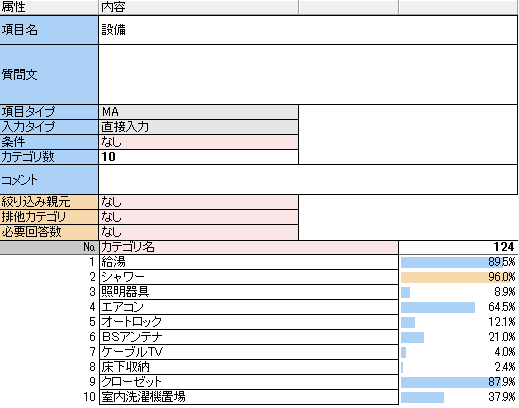
ホームマネージャー目次
- ホームマネージャーの起動
- ホームマネージャーのウィンドウ構成
- ホームマネージャーでの操作アイコンの説明
- 新規ファイルの作成と保存
- バックアップファイルの作成と利用
- 既存のファイルを開く
- 旧バージョンの秀吉形式でファイルを保存する方法
- 項目の作成
- 項目の編集
- 項目の移動
- 項目の削除
- カテゴリの編集
- 項目のコピーと貼り付け
- 項目情報のインポート
- Excelシートからのインポート/エクスポート
- 回答データ入力シート(セルとフォーム)
- 回答(サンプル)データを取り込む
- データチェックについて
- テキストファイルへ回答(サンプル)データを出力する
- 集計のための分析軸を設定する
- 集計のためのグループを作成する


